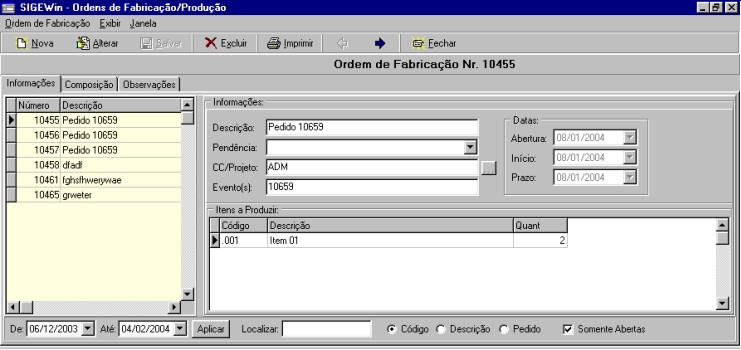
Ficha Informações
|
Principais Operações
|
Início Anterior Próximo |
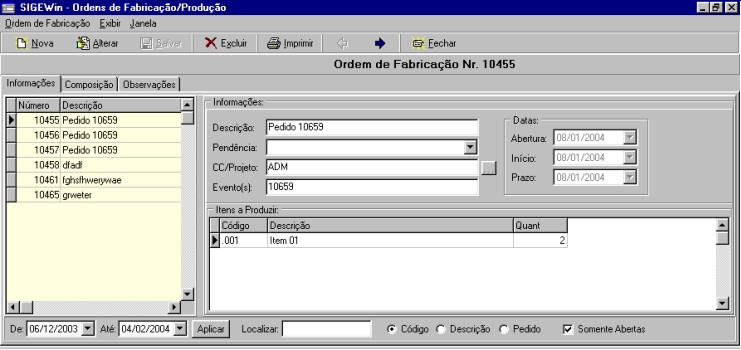
| · | Descrição: Descrição da Ordem a ser aberta;
|
| · | Pendência: Escolha uma das pendências previamente cadastradas;
|
| · | CC/Projeto: Escolha o Centro de Custos para esta Ordem;
|
| · | Evento: O Evento ou eventos que geraram esta Ordem de Fabricação. Estes eventos podem ser do tipo Assistência Técnica, Ordem de Serviço ou Programação de Produção;
|
| · | Datas:
|
| · | Abertura: Data de abertura da Ordem;
|
| · | Início: O valor do campo Início da Ordem de Fabricação corresponde à data de início da OF e será carregado para a tela de Programação de Compras, informando ao comprador quando é necessário que os itens a serem comprados estejam disponíveis para o início efetivo desta Ordem de Fabricação. Esta informação, disponibilizada no Gerador de Relatórios, permite a identificação do tempo de produção entre o início efetivo da OF e a entrada do material acabado no estoque. Caso não seja preenchido, este campo terá a data atual do sistema como padrão.
|
| · | Prazo: Prazo para Esta Ordem.
|


| · | Informar Quantidade Produzida nas Diversas Etapas: Chama a tela de Produção na Etapa, onde é possível digitar as quantidades e tempos para várias etapas ou mesmo para uma única etapa, sem que a tela seja fechada, bastando clicar em Ok para confirmar a operação;
|
|
|
| · | Detalhes das Quantidades Informadas;
|
|
|
| · | Alterar Observação: Altera as observações da coluna OBS.
|
|
|
| · | Seleciona Tudo;
|
|
|
| · | Enviar para a Produção: Imprime a Ordem de Fabricação e marca o item na tela com a cor verde, significando que já foi enviada à produção. Estando o item Imprimir após envio para a produção desmarcado, o sistema não carregará automaticamente o relatório de "Folha de Produção", ou seja, após o envio de itens para a produção, o SIGE não carregará o relatório. Entretanto este mesmo relatório continuará a disposição no item de menu "Imprimir Folha de Controle de Produção Novamente".
|
|
|
| · | Liquidar Produção da Estrutura Antecipadamente;
|
|
|
| · | Gerar arquivos para etiquetas: gera arquivos para etiquetas nos formatos DBF, DB e TXT;
|
|
|
| · | Imprimir Folha de Controle de Produção Novamente;
|
|
|
| · | Imprimir Composição da OF;
|
|
|
| · | Imprimir Lista para Separação de Materiais;
|
|
|
| · | Ck-List de Número de Série: Chama a tela de Check List de Produção.
|
|
|
| · | Informar Número de Série;
|
|
|
| · | Paradas;
|
|
|
| · | Refugos;
|
|
|
| · | Conciliação do Item de Estoque: Esta opção chama a tela de Conciliação de Estoque para aquele item que faz parte da composição da OF. Com isto se torna mais fácil e ágil visualizar as necessidades e disponibilidades do material utilizado na produção dos itens.
|
| · | Todos: exibe todos os itens;
|
| · | Encaminhados: exibe todos os itens que já foram encaminhados para a produção;
|
| · | Não Encaminhados: exibe todos os itens que não foram encaminhados para a produção.
|